سلیکان و یلی: ایپل نے حال ہی میں اپنے آپرٹینگ سسٹم کے لیے جاری ہونے والی اپ ڈیٹ iOS 15 میں فوکس موڈ کے نام سے ایک نیا فیچر متعارف کروایا ہے۔
اس فیچر میں ڈو ناٹ ڈسٹرب موڈ کو زیادہ فعال اور بہتر بنایا ہے۔ درحقیقت ایپل نے پرانے DND موڈ کو مزید بہتر بناتے ہوئے کچھ نئے فیچر شامل کیے ہیں جس میں کالز اور پیغامات کے لیے فلٹر کی تخلیق اور آپ کی عدم دستیابی کی صورت میں خود کار اور متعدد کسٹومائزیشن کے ساتھ آٹو ریپلائی کا فیچر بھی شامل ہے۔
فوکس موڈ میں استمال کنندگان کو زیادہ سہولیات دی گئی ہے تاکہ وہ زیادہ آسانی اور سہولت سے اپنے’ ڈو ناٹ ڈسٹرب ‘ موڈ کو ترتیب دے سکیں۔
دلچسپ بات تو یہ ہے کہ فوکس موڈ ایپل میک، ایپل گھڑی اور آئی پیڈ پر بھی یکساں کام کرے گا، آئیے دیکھتے ہیں کہ فوکس موڈ کس طرح کام کرتا ہے اور اسے کس طرح ترتیب دینا ہے۔
iOS 15میں فوکس موڈ کو کیسے ترتیب دیا جائے ؟
سب سے پہلے اپنے آئی فون یا آئی پیڈ میں iOS 15 اپ ڈیٹ کو یقینی بنائیں، پھر ’سیٹنگز ایپ‘ میں جا کر ’ Focus‘ آپشن منتخب کریں۔ یہاں آپ کو پہلے سے موجود کچھ آپشن دکھائی دیں گے۔ جن میں ڈو ناٹ ڈسٹرب، ڈرائیونگ، سلیپ اور ورک شامل ہیں۔ ان آپشنز کے ساتھ ہی سیدھی طرف ’+‘ بٹن دکھائی دے گا۔ ’+‘ بٹن پر ٹچ کرکے آپ کسٹم ( اپنی مرضی کے مطابق) فوکس موڈ تخلیق کر سکتے ہیں۔

اس کے بعد Share Across Devices کا آپشن تلاش کرنا ہوگا، جو کہ اس کے نیچے ہی موجود ہے۔ جس میں آپ کو Focus Status اورPhone Calls کے آپشن دکھائی دیں گے، جن کے ذریعے اس بات کا تعین کرسکتے ہیں کہ کس ایپلی کیشن کو فوکس موڈ تک رسائی دینی چاہیئے اور فوکس موڈ فعال ہوتے ہوئے کالز کو کس طرح مینیج کرنا ہے۔

’+‘ بٹن پر ٹیپ کر کے آپ فٹنیس، گیمنگ، مائند فُلنیس اور ریڈنگ کے آپشن دیکھ سکتے ہیں۔ یہاں سے آپ انہیں فوکس موڈ فہرست میں شامل کرکے کسٹومائز کر سکتے ہیں۔
کسٹم فوکس موڈ تخلیق کرنا
کسٹم فوکس موڈ تخلیق کرنے کے لیے ’+‘ بٹن ٹیپ کر کے Custom کو منتخب کریں۔ اس کے بعد اسے کوئی نام دے کر رنگ اور آئیکون منتخب کریں۔ اس کے بعد آپ کو اپنی فون بک میں موجود ان افراد کو منتخب کرنا ہے، جنہیں آپ چاہتے ہوں کہ وہ فوکس موڈ آن ہوتے ہوئے بھی آپ کے نوٹیفیکیشن موصول کر سکیں۔
Calls From کا آپشن منتخب کریں اور دیے گئے آپشنز ایوری ون، نو ون، فیوریٹس اور آ ل کانٹیکس میں سے کسی ایک کو منتخب کریں۔ اور پھر Allow بٹن پر ٹیپ کردیں۔ اور اگر آپ کسی کو Allow نہیں کرنا چاہتے تو پھرAllow None بٹن پر ٹیپ کردیں۔

اگلے مرحلے میں آپ کو اس ایپ کو منتخب کرنے کی ضرورت ہے، جسے آپ نوٹی فیکیشن ظاہر کرنے کی اجازت دینا چاہتے ہیں۔ دی گئی فہرست سے ایپس کو ایڈ کرنے کے لیے ’+‘ بٹن پر ٹیپ کریں، آپ Time Sensitive آپشن کو فعال کرکے Allow بٹن پر ٹیپ کر سکتے ہیں۔ کانٹیکٹ نوٹیفیکیشن کی طرح یہاں بھی آپ کسی بھی ایپ کو نوٹیفکیشن Allow نہ کرنے کا آپشن منتخب کر سکتے ہیں۔
ایک بار یہ سیٹنگز مکمل کرنے کے بعد آپ کا فوکس موڈ تیار ہوجائے گا۔


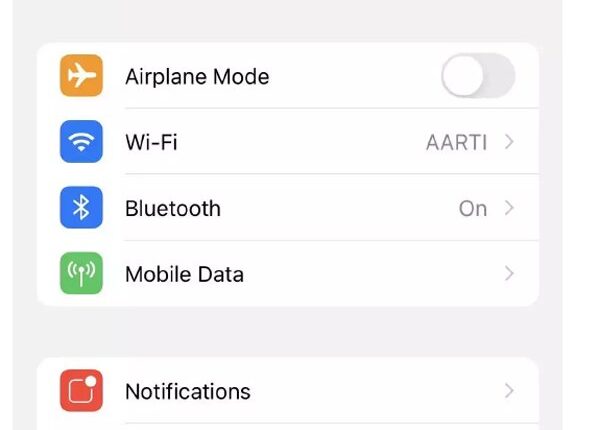
Comments are closed.